Panduan Pengguna Keynote untuk iPhone
- Selamat Datang
- Baharu dalam Keynote 14.1
-
- Pengenalan kepada Keynote
- Pengenalan kepada imej, carta dan objek lain
- Cipta pembentangan
- Pilih cara menavigasi pembentangan anda
- Buka pembentangan
- Simpan dan namakan pembentangan
- Cari pembentangan
- Cetak pembentangan
- Salin teks dan objek antara app
- Gerak isyarat skrin sentuh asas
- Cipta pembentangan menggunakan VoiceOver
-
- Hantar pembentangan
- Pengenalan kepada kerjasama
- Jemput orang lain untuk bekerjasama
- Bekerjasama pada pembentangan dikongsi
- Lihat aktiviti terkini dalam pembentangan dikongsi
- Tukar seting pembentangan dikongsi
- Henti berkongsi pembentangan
- Folder dikongsi dan kerjasama
- Gunakan Box untuk bekerjasama
- Cipta GIF beranimasi
- Siarkan pembentangan anda dalam blog
- Hak Cipta
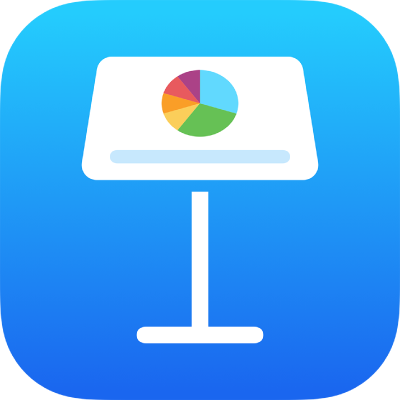
Simpan bentuk ke pustaka bentuk dalam Keynote pada iPhone
Jika anda mencipta atau menyesuaikan bentuk laluan tertutup, anda boleh menyimpannya ke pustaka bentuk. Apabila anda menyimpan bentuk tersuai, sifat laluan, terbalik dan putaran bentuk disimpan; saiz, warna, kelegapan dan sifat lain tidak disimpan.
Jika anda mendaftar masuk dengan Apple ID yang sama pada semua peranti anda dan mengaktifkan iCloud Drive, bentuk tersuai anda tersedia dalam sebarang pembentangan Keynote pada semua peranti anda (tetapi tidak dalam Keynote untuk iCloud).
Ketik untuk memilih bentuk tersuai, kemudian ketik Tambah ke Bentuk. Jika anda tidak melihat Tambah ke Bentuk, ketik
 , untuk melihat lebih banyak pilihan.
, untuk melihat lebih banyak pilihan.Bentuk disimpan dalam kategori Bentuk Saya dalam pustaka bentuk, yang kelihatan hanya apabila anda mempunyai bentuk tersuai. Bentuk kelihatan dalam pustaka dalam tertib yang anda cipta; anda tidak boleh menukar tertib ini.
Dalam pustaka bentuk, sentuh dan tahan bentuk yang anda baru cipta, kemudian ketik Namakan Semula.
Taipkan nama anda sendiri untuk bentuk.
Untuk memadamkan bentuk tersuai, sentuh dan tahannya dalam pustaka bentuk, kemudian ketik Padam.
Penting: Jika anda menggunakan iCloud Drive, memadamkan bentuk tersuai akan memadamkannya daripada semua peranti anda yang menggunakan iCloud Drive dan yang mendaftar masuk dengan Apple ID yang sama.